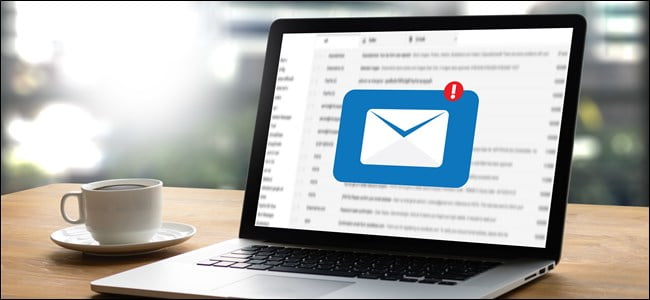E-postalar normalde e-posta programınızda kalır, ancak bazen bir kopyasını çevrimdışı yedekleme olarak tutmanız gerekebilir. Her zaman kullanılabilir ve erişilebilir olması için bir e-postayı sabit diskinize nasıl kaydedeceğiniz aşağıda açıklanmıştır.
Gmail’den E-posta Kaydetme
Gmail’den bir e-posta kaydetmek için, e-postayı açın ve sağ üst köşedeki “Yanıtla” düğmesinin yanındaki üç noktayı tıklayın.
Açılan menüde “İletiyi İndir” i tıklayın.
E-postanız varsayılan indirme konumunuza “.eml” biçiminde kaydedilir. Bu, herhangi bir e-posta istemcisi veya herhangi bir tarayıcı tarafından açılabilir. Aynı anda birden çok e-postayı kaydetmenin bir yolu yoktur, bu nedenle çok fazla mesaj indirmek istiyorsanız verilerinizi kaydetmek için Google’ın Paket Servisi hizmetini kullanmanız gerekir.
Microsoft Outlook’tan E-posta Kaydetme
Outlook istemcisinden bir e-posta kaydetmek için, e-postayı açın ve “Dosya” yı tıklayın.
Şimdi “Farklı Kaydet” düğmesini tıklayın.
E-postayı kaydetmek istediğiniz konumu seçin ve ardından “Kaydet” düğmesini seçin.
E-postanız, Outlook’ta açmanız gereken bir Microsoft biçimi olan “.msg” biçiminde kaydedilecektir.
Ayrıca bir e-postayı Outlook’tan Windows’ta bir klasöre sürükleyip bırakabilirsiniz. Bu, özellikle birden fazla e-posta kaydetmek istiyorsanız kullanışlıdır. Bunu yapmak için, kaydetmek istediğiniz e-postaları seçin ve Windows Gezgini’nde bir klasöre sürükleyin.
Outlook web uygulamasından e-posta indirmenin bir yolu yoktur, bu nedenle istemciyi yüklemeniz gerekir. Ancak, e-postanın kendisi yerine e-postanın içeriğiyle ilgileniyorsanız, Outlook web uygulamasından PDF’ye bir e-posta yazdırabilir ve bunun yerine sabit sürücünüze kaydedebilirsiniz.
Bu yöntem hem Windows’ta (Windows 8’den itibaren) hem de Mac’te çalışacaktır, çünkü her birinde yerleşik bir “PDF’ye Yazdır” işlevi vardır.
Bunu yapmak için, e-postayı Outlook web uygulamasında açın, sağ üstteki üç noktayı tıklayın ve ardından “Yazdır” düğmesini seçin.
Açılan pencerede “Yazdır” ı tıklayın.
Yazdır iletişim kutusunda, “PDF’ye Yazdır” ı seçin.
Bunun için bir Windows cihazı kullandık, ancak işlem bir Mac için de aynı. E-postanız bir PDF’ye yazdırılacak ve seçtiğiniz konuma kaydedilecektir.
Apple Mail’den E-posta Kaydetme
Apple Mail’den bir e-posta kaydetmek için, e-postayı açın ve Dosya> Farklı Kaydet’i tıklayın.
Açılan panelde e-postanın adını değiştirin (gerekirse), kaydetmek için bir konum seçin ve “Kaydet” düğmesini tıklayın.
E-posta, belirli bir e-posta biçimi yerine .rtf (Zengin Metin Biçimi) biçiminde kaydedilir. Kaydettiğinizde “Ham Mesaj Kaynağı” veya “Düz Metin” seçeneklerinden birini kullanarak bunu değiştirebilirsiniz.
Outlook gibi, Apple Mail e-postaları sürükleyip bırakmanıza izin verir, bu nedenle birden fazla e-postanız varsa hepsini seçebilir ve istediğiniz konuma sürükleyebilirsiniz.